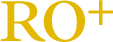Opsætning
Generelt
RO+ kan altid åbnes med webadressen http://roplus.dk både online og offline, dvs. med og uden internetforbindelse. RO+ behøver ingen installation. Se nedenfor vedr. ikon til at starte RO+ hurtigt.
Som en tilføjelse kan RO+Link installeres og benyttes til hurtigt opslag fra andre programmer i Windows.
Til støtte findes en FAQ som er tilgængelig online.
Browsere
Vi anbefaler den seneste version af Internet Explorer eller Google Chrome.
RO+ fungerer også i de seneste versioner af Safari og Firefox (dog ikke mobilversionen af Firefox).
RO+ fungerer online i Internet Explorer 7, 8 og 9 hvor RO+Link kræves til offline-anvendelse. Man bliver automatisk bedt om at installere Chrome Frame i disse ældre browsere.
RO+ tilpasser sig automatisk til de mange forskellige skærmtyper og -størrelser der findes på markedet i dag. Derfor ses at layoutet ændrer sig når man gør browservinduet smalt/bredt.
RO+ er særlig tilpasset smartphones og tablets.
Automatisk forberedelse af offline-anvendelse
Første gang RO+ anvendes, hentes nogle data som gør at RO+ kan fungere offline. Det er vigtigt ikke at afbryde forbindelsen mens disse data hentes.
Hvis der kommer et spørgsmål om tilladelse til anvendelse offline, eller til udvidelse af “lagergrænsen”, skal du svare ja/OK. Se FAQ (online).
Ikon på skrivebordet, startskærmen, Home Screen m.v.
På enhver computer kan man altid benytte browserens “bogmærker”. Fx et bogmærke oprettet på hovedsiden (http://roplus.dk/).
Windows, Mac og Linux
Man kan åbne RO+ med følgende ikon hvis den trækkes (med musen) til skrivebordet/Home Screen i fx Windows, Mac og Linux:
Hvis adresselinjen er synlig i browseren, kan man alternativt trække ikonen til venstre for adressen ud på skrivebordet/Home Screen. I nogle systemer fungerer det bedst.
Andre/bedre muligheder
I Windows 7 og 8 og Linux kan RO+ se ud og fungere som et almindeligt program uden adresselinje etc. med en ikon i proceslinjen (på Skrivebordet). Sørg først for at den foretrukne side vises (fx ‘Ordbog’). Dernæst gøres følgende: I Internet Explorer 10/11 trækkes i fanebladet. I Google Chrome benyttes ‘Opret programgenveje’ (læs pkt. ‘Opret genveje til andre apps’).
I Windows 8 kan RO+ danne en “flise” på startskærmen vha. Internet Explorer:
- Med RO+ åben i Windows 8-modus stryges (swipes) op fra bunden af skærmen, eller der højreklikkes med mus midt på skærmen. I den nederste bjælke vælges ‘Fastgør til side’ og dernæst ‘Fastgør til Start’.
- I skrivebordsmodus klikkes eller trykkes på “tandhjulet” øverst til højre i vinduet. Derefter vælges ‘Føj websted til startskærm’ i menuen.
I Windows 8-modus kan RO+ i øvrigt placeres i højre eller venstre side af skærmen ved at trykke på Windowstasten og punktum.
iPhone, iPod og iPad
RO+ åbnes, og den foretrukne side vælges (fx ‘Ordbog’). Der trykkes på en af de to knapper som er markeret her (udseendet kan variere):
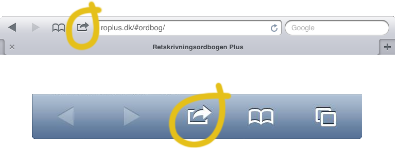
Dernæst vælges ‘Add to Home Screen’. RO+ kan nu startes ved at benytte den nye ikon på Home Screen.
Android smartphone og tablet
I Android bør man benytte den originale browser til Android: Google Chrome. Mobilversionen af Firefox følger endnu (juni 2014) ikke helt HTML-standarden.
Sørg for at den foretrukne side (fx ‘Ordbog’) vises i Google Chrome. Tryk på til højre for adresselinjen. I menuen vælges ‘Føj til startskærm’.
Genvej til RO+ fra andre programmer
Hurtigt opslag ved at trække tekst med musen er altid tilgængelig. Desuden kan nedenstående metoder benyttes.
Mac
Hvis man har en Mac med 64-bit Intelprocessor og OS X 10.6 eller senere, kan man bygge sin egen “ægte” Mac-applikation af RO+ vha. programmet Fluid, se http://fluidapp.com/. Det kan især være en god ide hvis man er vant til at bruge tastaturgenveje til at åbne sine programmer på Mac’en.
Windows
RO+Link til hurtigt opslag i Windows XP, 7 og 8 er et lille plugin der skal installeres (evt. som administrator).
RO+Link er ikke nødvendig for at anvende RO+, men giver nogle ekstra fordele i samspil med andre programmer; især mens man skriver.
RO+Link skaber en tastaturgenvej som fungerer i de fleste Windows-programmer. Ved opslag sørger RO+Link for at åbne browseren og slå op i ordbogen. Se forklaringen til anvendelsen.
Installer således:
- Klik på linket ovenfor og hent installationsprogrammet
- Kør installationsprogrammetEfter installationen findes RO+Link i startmenuen i Windows XP og 7, og på startskærmen i Windows 8. Installationsfilen kan slettes efter installationen.
Søgning via URL
Hver søgning eller side i RO+ har sin egen unikke URL. Man kan således slå op i ordbogen fra en ekstern webside eller et program, script e.l.
Den enkleste måde at opbygge en URL er at foretage en alm. søgning i RO+ og dernæst kopiere alt fra browserens adresselinje.
Man bør kontrollere at følgende tegn skrives med procentkoder (%xx) for at være sikker på at de opfattes korrekt i alle computere (tegnsæt UTF-8):
| % | %25 | Procenttegn |
| %20 | Mellemrum/blanktegn | |
| " | %22 | Citationstegn (aktiverer skelnen mellem store og små bogstaver) |
| # | %23 | Nummersymbol/havelåge (stort bogstav) |
| & | %26 | Og-tegn (vokal) |
| | | %7C | Lodret streg (ordgrænse) |
| é | %C3%A9 | |
| ü | %C3%BC Fx Lübeck skrives som L%C3%BCbeck | |
| æ/Æ | %C3%A6 / %C3%86 | |
| ø/Ø | %C3%B8 / %C3%98 Fx København skrives som K%C3%B8benhavn | |
| å/Å | %C3%A5 / %C3%85 Fx Århus skrives som %C3%85rhus | |
Syntaks for visning af én ordbogsartikel
| http://roplus.dk/#ordbog/@ | <homografnummer> | <opslagsord> | / |
Snabel-a (@) angiver at der er tale om én ordbogsartikel. Homografnummeret skal medtages hvis det eksisterer.
Bemærk at denne type URL kan kopieres efter en almindelig søgning ved at højreklikke på som ses når musemarkøren holdes over en ordbogsartikel.
Eksempler:
http://roplus.dk/#ordbog/@2ad/
http://roplus.dk/#ordbog/@overfor/
Syntaks for søgning af ordbogsartikler
| ➀ | ➁ | ➂ | ||||||
| http://roplus.dk/#ordbog/ | <søgetekst> | / | eller | |||||
| http://roplus.dk/#ordbog/ | <søgetekst> | / | <søgemodus> | / | <filtervalg> | / | ||
| ➀ | Din søgestreng. Man kan søge på hvad som helst — også ingenting. | ||||||||||||||||||||||||||
| ➁ | Søgemodus er: forlaens (standard), baglaens eller fuldtekst. | ||||||||||||||||||||||||||
| ➂ | Kræver at ➁ er specificeret. Filtervalg filtrerer søgningen på en eller flere ordklasser m.m. Standard er alle. Her søger man i alle ordklasser. Filtre tilvælges ved at placere bogstav a-m i stedet for alle. Vælger man flere filtre, adskilles de med kolon, fx b:c. Et par af filtrene har underfiltre. De noteres i parentes, fx a(a:b). Her er en komplet liste over filtrene:
|
Eksempler:
Find alle ord der begynder med “ac”:
http://roplus.dk/#ordbog/ac/
Find alle ord der begynder med “ac”, men striks søgning med et jokertegn:
http://roplus.dk/#ordbog/ac*/
Find alle substantiver hvis opslagsform er pluralis: Søgeteksten er tom, og der filtreres på substantiver (j) i pluralis (d). Bemærk den afsluttende skråstreg.
http://roplus.dk/#ordbog//forlaens/j(d)/
Find alle flerordsadjektiver: Opslaget søger vha. jokertegn efter et eller flere vilkårlige tegn efterfulgt af et mellemrum efterfulgt af et eller flere vilkårlige tegn. Der filtreres på alle adjektiver (a), dvs. både bøjelige (a) og ubøjelige (b).
http://roplus.dk/#ordbog/*%20*/forlaens/a(a:b)/
Find alle adjektiver og substantiver der har brugsmarkøren FORMELT (og ikke fx UFORMELT eller
FORMELT, SPØGENDE): Der skelnes pga. citationstegnene mellem store og små bogstaver. På den måde fanges
brugsmarkørerne, der står med (formindskede) store bogstaver. UFORMELT og FORMELT, SPØGENDE
filtreres fra ved at specificere en ordgrænse før søgeteksten og et blanktegn efter. Bemærk at blanktegnet først
tæller med idet der sættes et afsluttende citationstegn. Ordgrænsetegnet forudsætter at der søges i
fuldtekstmodus. Der filtreres på alle adjektiver: a(a:b) og alle substantiver: j(a:b:c:d).
http://roplus.dk/#ordbog/%22%7CFORMELT%20%22/fuldtekst/a(a:b):j(a:b:c:d)/
Syntaks for visning af én retskrivningsregel
| http://roplus.dk/#regler/@ | <paragrafnummer> | / | <afsnitsnummer> | / | <litra> | / |
Eksempler:
http://roplus.dk/#regler/@6/
http://roplus.dk/#regler/@5/2/
http://roplus.dk/#regler/@12/10/b/
Syntaks for søgning i retskrivningsregler
| http://roplus.dk/#regler/ | <søgetekst> | / |
Eksempel: